如何在Windows10电脑上清空回收站
回收站是用户在文件管理器中删除但尚未从文件系统中永久删除的文件的临时存储。回收站中的项目仍然占用硬盘空间,并且可以恢复到其原始位置。如果想真正释放磁盘空间,就需要清空回收站。现在,我们将向您展示在 Windows 10 中清空回收站的五种不同方法。
如何清空桌面上的回收站
如果桌面上显示了回收站图标,请按照下列步骤操作:
步骤1:在桌面上找到回收站图标。
步骤 2:右键单击(或按住)并选择清空回收站。
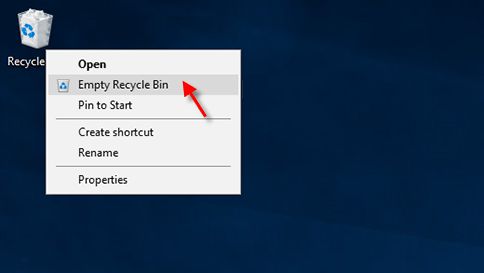
提示:如果您已将桌面工具栏添加到任务栏,则可以轻松地从桌面工具栏清空回收站。
如何清空存储设置中的回收站
在设置中删除回收站的文件,方法如下:
步骤1:打开“设置”应用程序,点击“系统” > “存储”。
步骤 2:单击“此电脑” ,然后向下滚动列表并选择 “临时文件”。
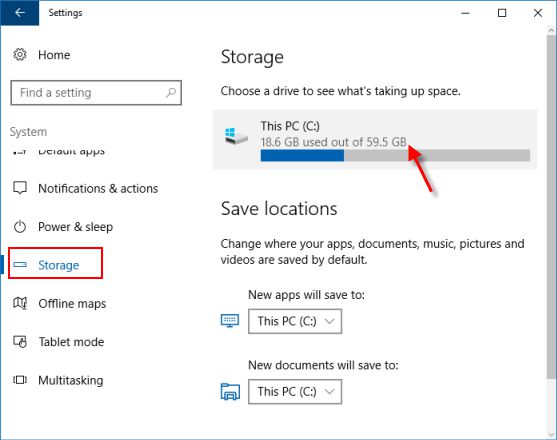
步骤 3:单击 “临时文件”。
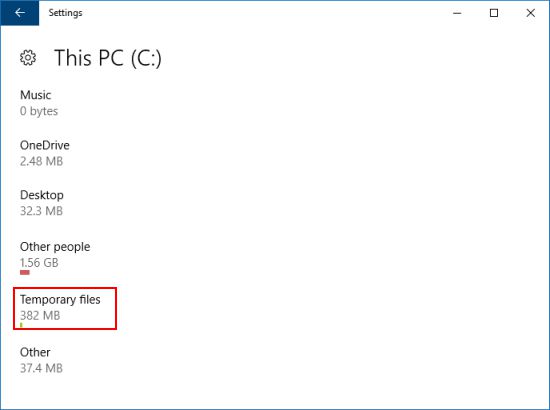
步骤 4:在“删除临时文件”下,选中 “清空回收站” 复选框,然后选择 “删除文件”按钮。
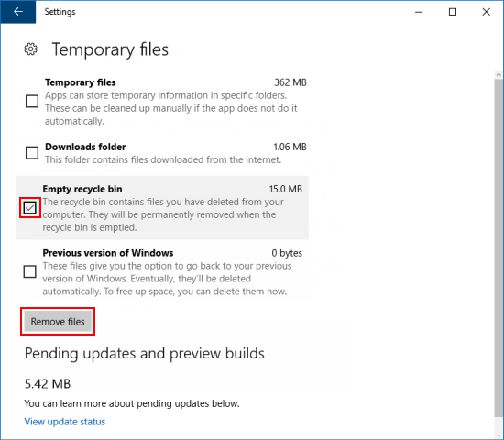
如何使用磁盘清理清空回收站
视窗。old 文件夹包含 C: 盘中先前 Windows 安装的副本,它占用大量存储空间。通过使用磁盘清理工具中的“删除以前的 Windows 安装”选项,可以释放数 GB 的磁盘空间 。
步骤1:打开“运行”中的“磁盘清理”工具。
按Win+R键打开“运行”对话框,输入 cleanmgr,然后按Enter键。
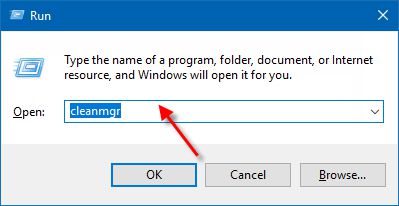
系统正在计算已用空间量,请稍候。
步骤 2:该工具打开后,单击清理系统文件按钮。
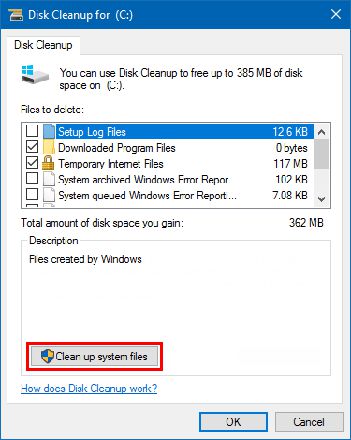
步骤 3:向下滚动直到看到 回收站。选中此选项并单击“确定”。
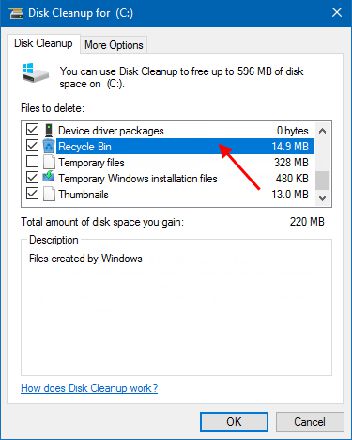
步骤 4:单击删除文件 即可完成任务。
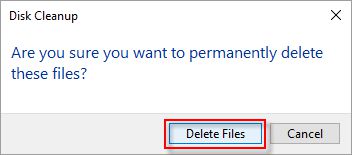
如何清空文件资源管理器功能区中的回收站
步骤一:打开 回收站。
步骤 2:单击“回收站工具管理”选项卡,然后单击 功能区中的“清空回收站” ,然后单击 “清空回收站”。
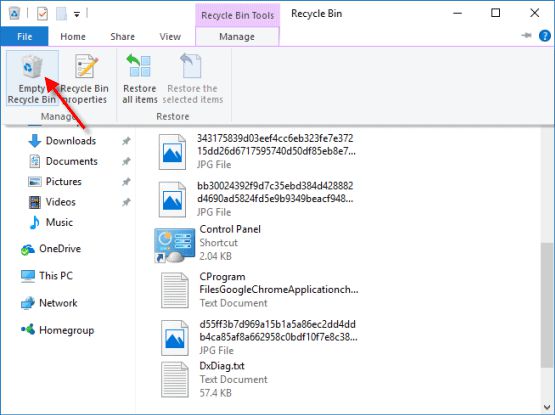
如何在 Windows PowerShell 中清空回收站
步骤 1:在“运行”中打开 Windows PowerShell。
按 Win+R 键打开“运行”对话框。键入 powershell,然后单击 “确定”。
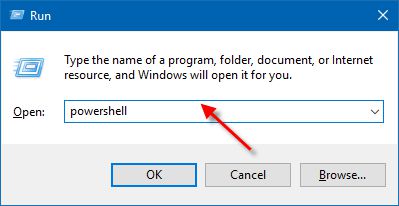
步骤 2:在 PowerShell 中执行您要使用的以下命令,然后按Enter。
清空所有驱动器的回收站:Clear-RecycleBin -force -ErrorAction:Ignore
要清空特定驱动器的回收站:Clear-RecycleBin -DriveLetter <驱动器号> -force -ErrorAction:Ignore
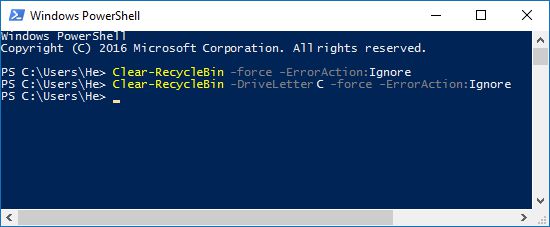
以上是 如何在Windows10电脑上清空回收站 的全部内容, 来源链接: www.tmjl8.com/smart/436113.html









